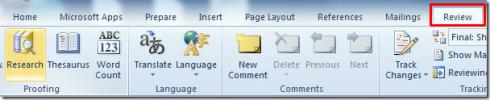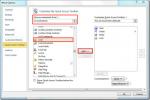Kaip rasti ir nukopijuoti tikslią objektų vietą „PowerPoint“
„PowerPoint“ turi nemažai įrankių vizualiai įdomiam pristatymui sukurti. Jame galite sukurti visų rūšių diagramas ir diagramas, diagramoje diagramą netgi susieti su „Excel“ lapu. Iš dalies tai, kas ypač gera, yra tai, kad įdėtas formas galite susieti ir sugrupuoti, kad būtų lengviau jas sulygiuoti. Be grupavimo ir lygiavimo / spragtelėjimo vadovų, taip pat galite nukopijuoti tikslią objektų padėtį ir pritaikyti ją kitiems objektams, kad būtų lengviau suderinti. Štai taip.
Objektų padėtis
Atidarykite „PowerPoint“ ir įdėkite bet kurį objektą. Mes einame su paprastu užpildytu stačiakampiu ir pastatome jį kur nors ant tuščios skaidrės. Galite naudoti bet kurią formą ar kitą norimą objektą. Dešiniuoju pelės mygtuku spustelėkite jį ir meniu pasirinkite Dydis ir Padėtis.

Atidarysite dešinėje esančią savybių skydą su specialia skyriaus pozicija. Padėtis nurodoma centimetrais, nes tai yra numatytasis vienetas, kurį naudoja „PowerPoint“ (ir visų kitų „Microsoft Office“ programų) liniuotė. Žemiau esančiame ekrano kopijoje mėlynas stačiakampis yra 1,87 ″ horizontalioje liniuotėje arba x ašyje, o 2,68 ″ vertikalioje liniuotėje arba y ašyje.

Norėdami nukopijuoti tikslią vietą ir pritaikyti ją kitam objektui, pirmiausia turite pažymėti reikšmes. Kitas įdėkite antrą objektą. Aš pridedu kitą stačiakampį, bet jis nėra tokio paties dydžio kaip pirmasis.
Dešiniuoju pelės mygtuku spustelėkite objektą ir meniu pasirinkite Dydis ir Padėtis. Objektas turės savo padėties koordinates, atsižvelgiant į tai, kur jį nustatėte. Spustelėkite horizontalios padėties langelį ir įveskite poziciją, į kurią norite perkelti. Bakstelėkite Enter. Pakartokite tai vertikalioje padėtyje, ir daiktas bus puikiai išdėstytas su ankstesne.
Du mano išdėstyti objektai yra skirtingo dydžio ir kai juos išdėstote, galite pamatyti, kad objektai „prasideda“ iš viršaus kairiojo, t. Y., Iš viršutinio kairiamojo stačiakampio kampo. Būtent tai lemia jos poziciją.

Naudojant stačiakampius, elementų išdėstymas yra lengvas, tačiau jei turite figūrą ar objektą, kuriame nėra tiesios briaunos briaunos, pvz., Apskritimo, tai gali būti geresnis būdas juos išdėstyti.
„PowerPoint“ turi vadovus, tačiau kartais, atsižvelgiant į objekto dydį, vadovai ne visada puikiai išdėsto elementus. Jei turite pamušalų, bet jie neatrodo jums tinkami, galite patikrinti jų padėtį norėdami sužinoti, ar jie išdėstyti teisingai, ar ne.
„Photoshop“ turi panašią funkciją nors jos vadovai yra daug, daug išmanesni nei „PowerPoint“.
Paieška
Naujausios žinutės
„Word 2010“: tyrimo funkcija
Kuriant, taisant ir diagramų formavimo dokumentus „Microsoft Word“ ...
„Word 2010“ užrakto dokumentas
„Word 2010“ pateikia daugybę būdų, kaip apsaugoti dokumentą nuo bet...
Įdėkite foną „OneNote 2010“ užrašų lape
„OneNote 2010“ programoje norimas vaizdas gali būti puikus, deja, j...